
苹果手机iPhone很受年轻人的喜爱,小编身边许多人都在用这款手机,苹果手机具有强大的功能,连视频剪辑都可以实现,那么应该怎么在苹果手机上剪辑视频呢,接下来就让小编来给你们介绍一下吧。
具体如下:
-
1. 第一步,打开苹果手机上的快剪辑app,点击主页面中的剪辑按钮。
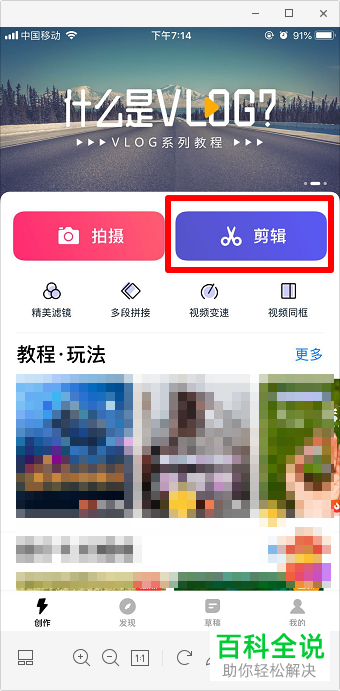
-
2. 第二步,选择自己想要剪辑的视频,点击右下方的导入按钮,选择视频的画面比例,点击对勾,如图所示。

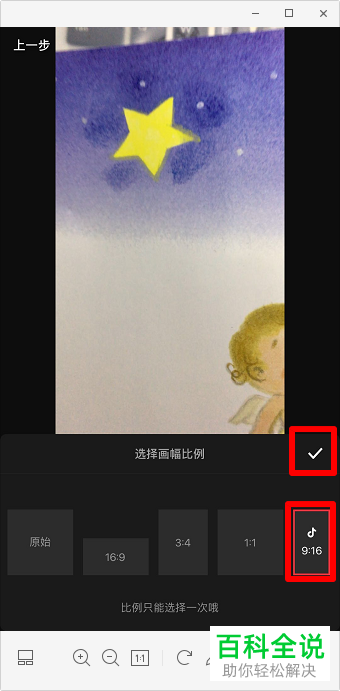
-
3. 第三步,我们可以看到屏幕中间有一条白线,将它拉到要裁剪的部分,点击下方的小剪刀按钮,移动白线并再次点击小剪刀按钮。如图所示。
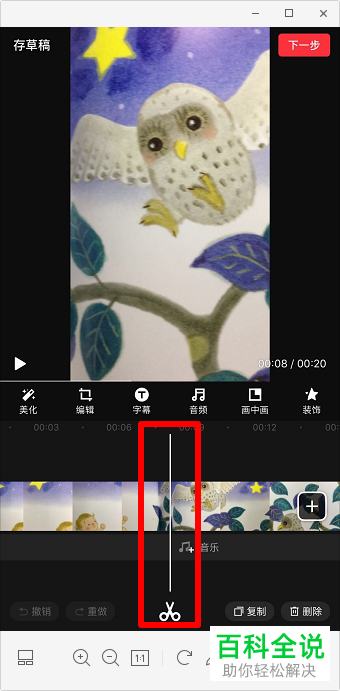

-
4.第四步,我们已经将中间的视频剪成了俩段,此时点击选择视频并点击删除,就可以将不要的视频剪掉啦。
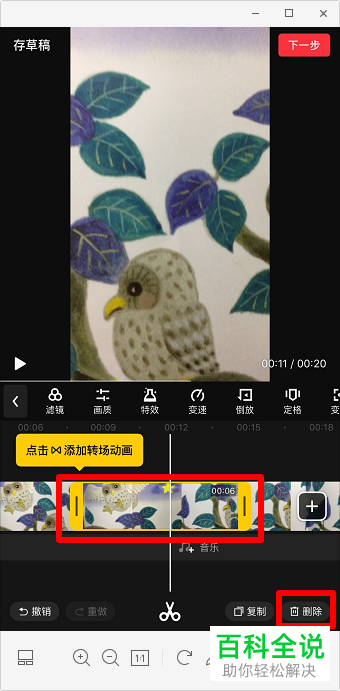
-
5. 第五步,找到俩段视频中间的小标志,如下图所示,就可以添加转场效果,比如其中的淡入淡出效果,不喜欢还可以选择其他效果。

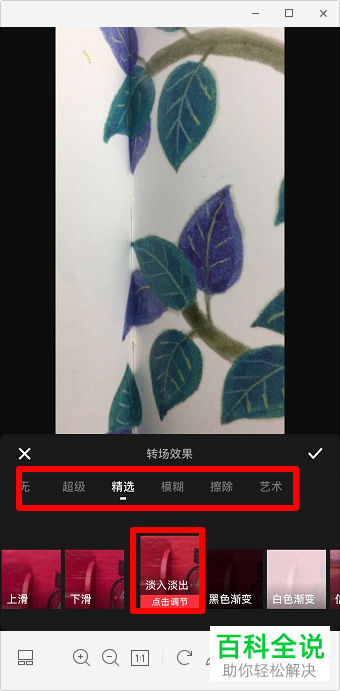
-
6. 第六步,视频剪辑完后可以点击播放看视频效果,如果觉得可以点击下一步。
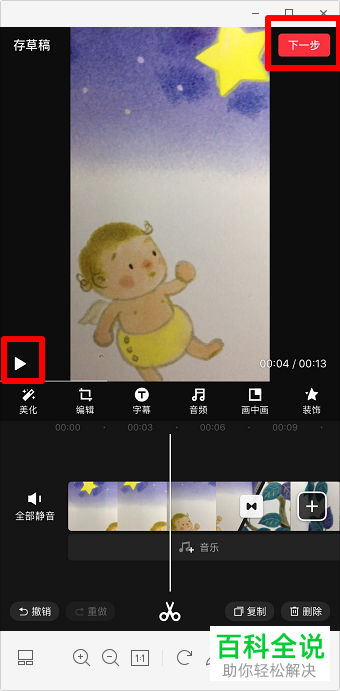
-
7. 第七步,我们需要去掉水印,然后点击生成并确认,最后点击仅保存到相册即可。
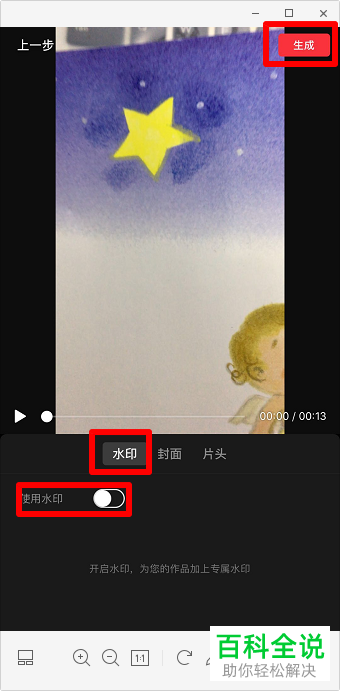
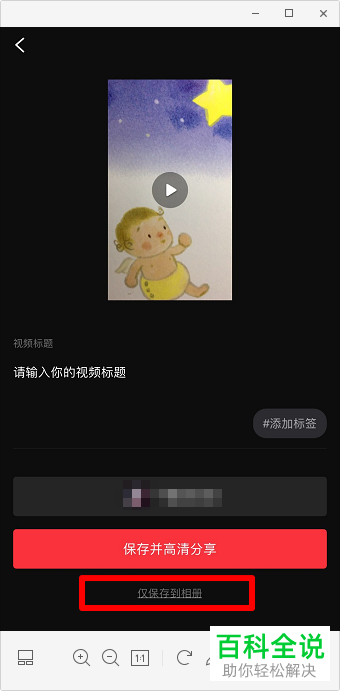
-
以上就是小编为你介绍的如何在苹果手机上剪辑视频的方法,你们学到了吗?

 支付宝扫一扫
支付宝扫一扫 微信扫一扫
微信扫一扫








.png)



.png)
.png)

